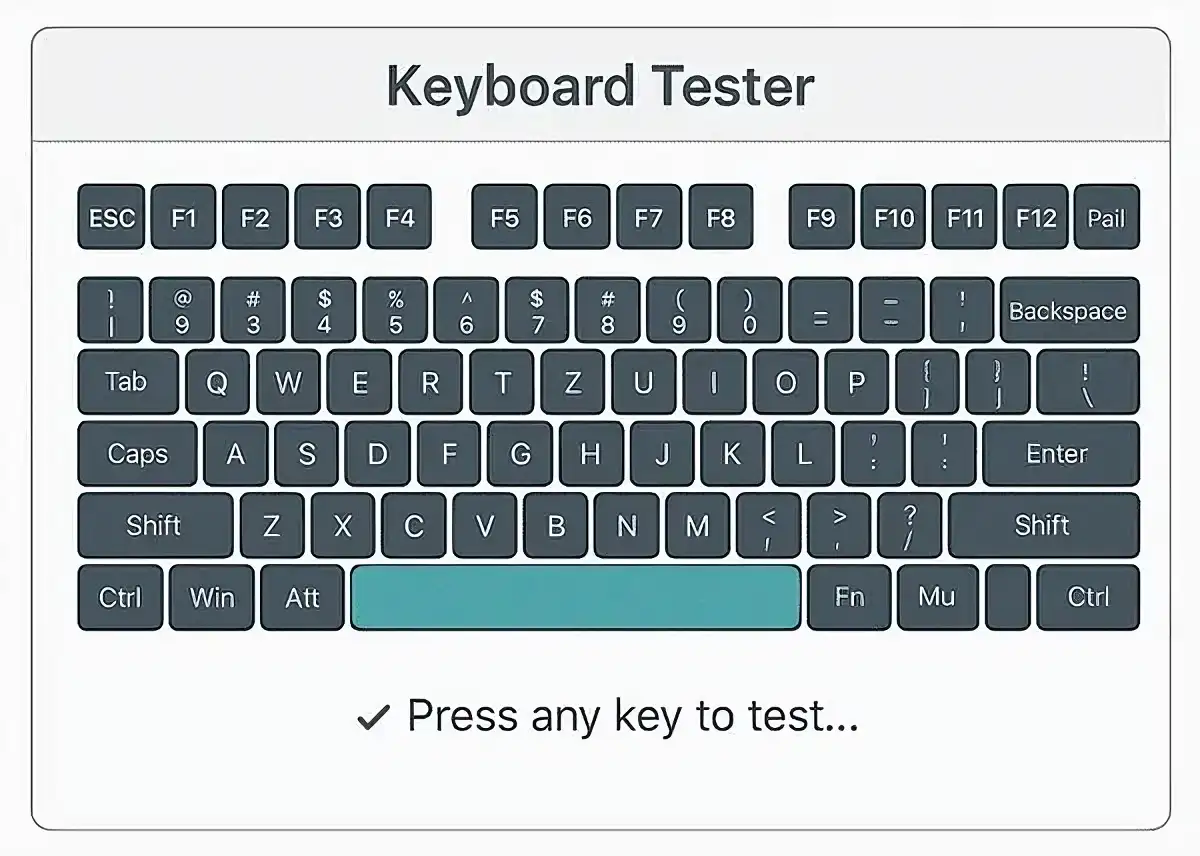Prueba tu teclado en línea
Nuestro probador de teclado gratuito te ayuda a verificar si todas las teclas funcionan correctamente. Simplemente presiona cualquier tecla y se resaltará en tiempo real.
Rápido
Detecta cada pulsación en tiempo real.
Dos diseños
Cambia entre Windows y Mac.
Seguro
No se recopilan ni almacenan datos.
Sin instalación
Funciona directamente en tu navegador.
Probador de Teclado Interactivo
Seleccione su tipo de teclado y distribución para comenzar la prueba
¿Por qué usar nuestro probador de teclado?
Probador de Teclado Pro es la herramienta en línea más confiable para probar la funcionalidad del teclado en diferentes dispositivos y sistemas operativos. Ya sea que esté solucionando problemas de un teclado defectuoso, detectando problemas de ghosting, probando una nueva compra o asegurándose de que todas las teclas funcionen correctamente después de un derrame o reparación, nuestro probador de teclado interactivo proporciona retroalimentación visual inmediata sobre el registro y la funcionalidad de las teclas.
Propósito de la prueba de teclado
Entender cuándo y por qué probar su teclado puede ahorrarle tiempo y frustración:
- Diagnosticar problemas de hardware: identifique qué teclas específicas no funcionan correctamente
- Verificar el registro de teclas: asegúrese de que todas las teclas se registren correctamente, incluidas las teclas de función (Fn)
- Detectar problemas de ghosting: pruebe si varias pulsaciones simultáneas de teclas se registran con precisión
- Validación posterior a la reparación: confirme la funcionalidad del teclado después de reparaciones o limpieza
- Prueba de teclado nuevo: verifique que todas las teclas funcionen en un teclado recién comprado
- Solución de problemas de controladores: determine si los problemas de reconocimiento de teclas se deben al hardware o al software
La prueba regular del teclado ayuda a mantener la productividad al detectar problemas antes de que se conviertan en problemas mayores.
Compatibilidad y requisitos
Nuestro probador de teclado está diseñado para una máxima accesibilidad con requisitos técnicos mínimos:
Requisitos del sistema
- Compatibilidad con navegadores: Funciona con Chrome, Firefox, Safari y Edge (versiones más recientes)
- Requisito de JavaScript: JavaScript debe estar habilitado en la configuración de su navegador
- Sistemas operativos: Compatible con Windows 7/8/10/11, macOS 10.12+ y la mayoría de las distribuciones de Linux
- Tipos de conexión: Prueba teclados conectados a través de USB, PS/2, Bluetooth o teclados de portátiles integrados
Características clave de nuestro probador de teclado
Múltiples distribuciones de teclado
Cambie entre las distribuciones de teclado de Windows, Mac y varias internacionales con un solo clic para probar las teclas específicas de su dispositivo, incluidos los caracteres especiales localizados.
Retroalimentación visual en tiempo real
Vea exactamente qué teclas está presionando con un resaltado visual inmediato en diferentes colores de tecla, lo que facilita la identificación de cualquier tecla que no funcione o la solución de errores del dispositivo.
Contador e historial de pulsaciones
Vea un registro de todas las teclas presionadas durante su sesión con nuestro contador de pulsaciones, lo que le ayuda a rastrear y comparar las respuestas de las teclas a lo largo del tiempo e identificar el registro inconsistente de las teclas.
Sin instalación de software
Pruebe su teclado directamente en su navegador web sin descargar ni instalar ningún software adicional, actualizaciones de controladores de teclado o software de prueba codificado a mano.
Instrucciones de uso
Siga estos sencillos pasos para probar a fondo su teclado:
Procedimiento de prueba básico
- Seleccione su tipo de teclado (Windows, Mac o distribución específica) usando el menú desplegable
- Presione cualquier tecla en su teclado físico para verla iluminarse en la pantalla del teclado virtual
- Verifique el registro de la tecla comprobando que la retroalimentación visual coincida con su entrada física
- Revise el historial de pulsaciones para confirmar que todas las teclas presionadas se registraron correctamente
Nuestro probador de teclado le ayuda a determinar si el problema se debe a:
- Fallos de software (problemas de controladores o configuración del navegador)
- Problemas mecánicos (teclas pegajosas o interruptores rotos)
- Problemas de conexión (cables sueltos o problemas de emparejamiento de Bluetooth)
- Compatibilidad del sistema operativo (conflictos de controladores de teclado)
Problemas comunes de teclado y cómo solucionarlos
Los problemas de teclado pueden variar desde molestias menores hasta obstáculos importantes en su trabajo o juegos. Aquí hay algunos problemas comunes y consejos para solucionarlos:
Si ciertas teclas no responden o se sienten pegajosas, intente limpiar debajo y alrededor de las teclas afectadas. Use un limpiador de aire comprimido para eliminar el polvo y los escombros, o retire con cuidado las tapas de las teclas para una limpieza más profunda.
Si una sola pulsación de tecla se registra como múltiples pulsaciones, esto podría deberse a problemas de rebote del interruptor. Intente ajustar la configuración del software del teclado en su sistema operativo o considere reemplazar el teclado si es un problema mecánico.
Si no se detecta su teclado, pruebe con diferentes puertos USB, verifique si hay conexiones sueltas o reinicie su computadora. También es posible que necesite actualizar o reinstalar los controladores del teclado a través del Administrador de dispositivos o usar el Solucionador de problemas de hardware y dispositivos.
Para problemas de escritura relacionados con el software en lugar de las teclas físicas:
- Abra el Administrador de dispositivos en su computadora
- Localice su teclado en "Teclados"
- Haga clic derecho y seleccione "Actualizar controlador" o "Desinstalar dispositivo" (luego vuelva a conectar)
- Considere usar herramientas como Driver Booster para actualizaciones automáticas
Si su teclado tiene problemas importantes, considere alternativas temporales:
- Use la función de accesibilidad Teclas de mouse
- Pruebe un simulador de teclado virtual
- Conecte un teclado externo para aislar los problemas del teclado del portátil
Cómo usar nuestro probador de teclado
Paso 1
Seleccione su tipo de teclado (Windows, Mac o distribución específica) usando el menú desplegable sobre la pantalla del teclado.
Paso 2
Presione cualquier tecla en su teclado físico para verla iluminarse en la pantalla del teclado virtual y registrarse en el historial de pulsaciones.
Paso 3
Verifique que todas las teclas respondan correctamente probando sistemáticamente cada tecla de su teclado, incluidas las teclas de función y especiales.
Preguntas frecuentes
¿Listo para probar su teclado?
Nuestro probador de teclado en línea gratuito está disponible las 24 horas del día, los 7 días de la semana, sin necesidad de registro.
Para problemas persistentes de teclado después de la prueba, considere consultar con un especialista en hardware o contactar al fabricante de su teclado para el servicio de garantía.
Comenzar a probar ahora